วิธีดูประวัติลิงก์ Facebook ของคุณหรือปิดการใช้งาน
เผยแพร่แล้ว: 2024-01-26เมื่อต้นเดือนที่ผ่านมา Meta บริษัทแม่ของ Facebook ได้เปิดตัวฟีเจอร์ใหม่ที่เรียกว่า Link History ฟังก์ชั่นประวัติลิงก์จะบันทึกลิงก์และเว็บไซต์ทั้งหมดที่คุณเยี่ยมชมในช่วง 30 วันที่ผ่านมา เป็นคุณสมบัติเสริมที่มีเป้าหมายหลักคือการแสดงโฆษณาส่วนบุคคลให้กับกลุ่มเป้าหมายตามความสนใจของพวกเขา ซึ่ง Facebook ดึงมาจากลิงก์ที่คุณเคยเยี่ยมชม แม้ว่าการปรับเปลี่ยนโฆษณาในแบบของคุณค่อนข้างดี แต่โดยส่วนใหญ่แล้วโฆษณาจะตรงจุดและคุณอาจเห็นโฆษณาเครื่องดื่มแอลกอฮอล์และการพนัน โชคดีที่คุณสามารถปิดโฆษณาดังกล่าวได้
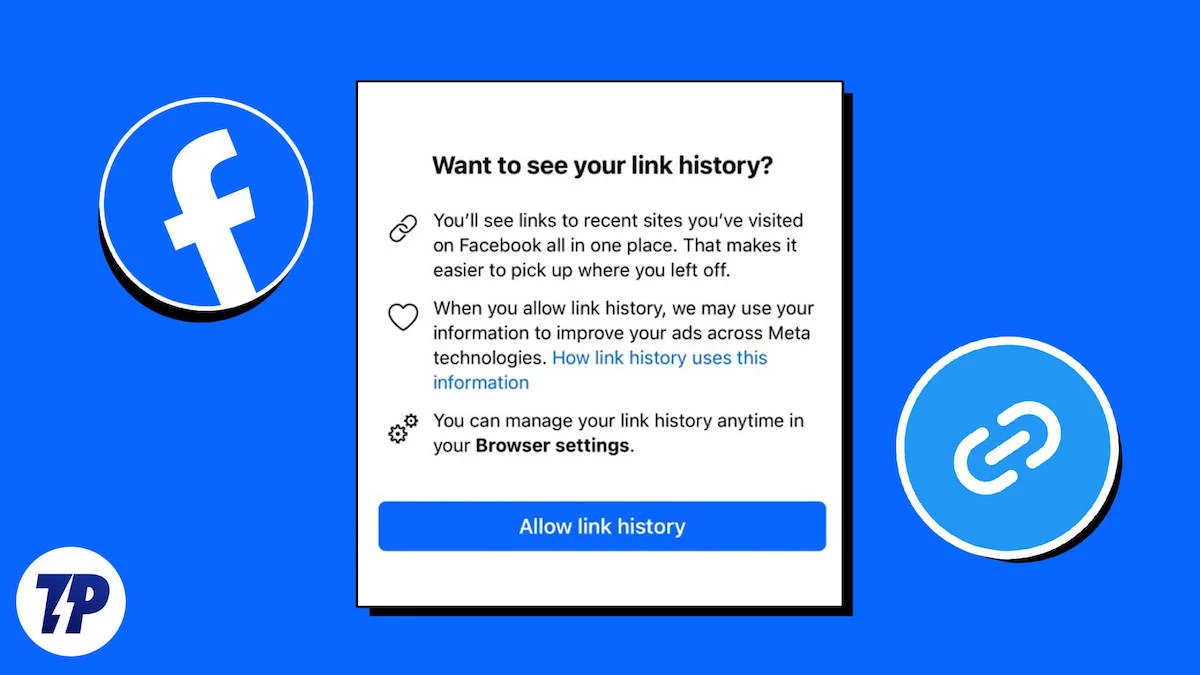
มีหลายแง่มุมที่เกี่ยวข้องกับคุณลักษณะนี้ ซึ่งเราจะกล่าวถึงในส่วนถัดไปของคู่มือนี้ อย่างไรก็ตาม หากคุณต้องการใช้ฟีเจอร์ประวัติลิงก์และรู้ว่าเว็บไซต์หรือลิงก์ใดที่คุณเคยเยี่ยมชม ให้อ่านคู่มือนี้เพื่อดูรายละเอียดทั้งหมดเกี่ยวกับวิธีดูประวัติลิงก์บน Facebook มาเริ่มกันเลย
สารบัญ
ฟีเจอร์ประวัติลิงก์ของ Facebook คืออะไร
ฟีเจอร์ประวัติลิงก์บน Facebook นั้นเป็นฟังก์ชันที่ให้คุณกลับมาเยี่ยมชมลิงก์ทั้งหมดที่คุณเยี่ยมชมในช่วง 30 วันที่ผ่านมาได้ตามชื่อเลย อย่างไรก็ตาม คุณสมบัติประวัติลิงก์จะไม่บันทึกลิงก์ที่คุณเปิดโดยตรงในเบราว์เซอร์บุคคลที่สามภายนอกแอป นอกจากนี้ ฟังก์ชันนี้ยังไม่พร้อมใช้งานบนเว็บไซต์ แต่เฉพาะบน Android และในแอป iOS เท่านั้น
นอกจากนี้ยังไม่บันทึกลิงก์ที่คุณเยี่ยมชมผ่านการแชทของ Facebook Messenger เพื่อให้บันทึกลิงก์บันทึกลิงก์ที่คุณเยี่ยมชมในช่วง 30 วันที่ผ่านมา คุณต้องตรวจสอบให้แน่ใจว่าลิงก์นั้นถูกเปิดด้วยเบราว์เซอร์พิเศษที่รวมอยู่ใน Facebook Facebook จะบันทึกลิงค์ไว้ 30 วัน หลังจากนั้นลิงก์ทั้งหมดจะถูกลบโดยอัตโนมัติ
จะเปิด/ปิดการใช้งานฟีเจอร์ประวัติลิงก์บน Facebook ได้อย่างไร?
ข้อดีของฟังก์ชันประวัติลิงก์คือ Facebook ไม่ได้เปิดใช้งานฟังก์ชันนี้ตามค่าเริ่มต้น ซึ่งหมายความว่าคุณต้องเปิดคุณสมบัตินี้เพื่อให้ Facebook สามารถบันทึกลิงก์ที่คุณเยี่ยมชมได้ ทำตามขั้นตอนเพื่อเรียนรู้วิธีเปิดหรือปิดใช้งานประวัติลิงก์บน Facebook
บนระบบปฏิบัติการแอนดรอยด์
- เปิด แอพ Facebook บน Android ของคุณ
- แตะที่ไอคอน เมนู ที่จะแสดงเป็นเส้นแนวนอนสามเส้นที่มุมขวาบนของแอป
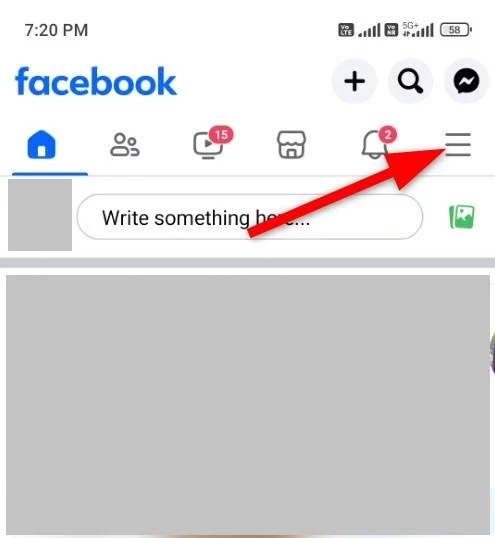
- เปิด การตั้งค่าและความเป็นส่วนตัว
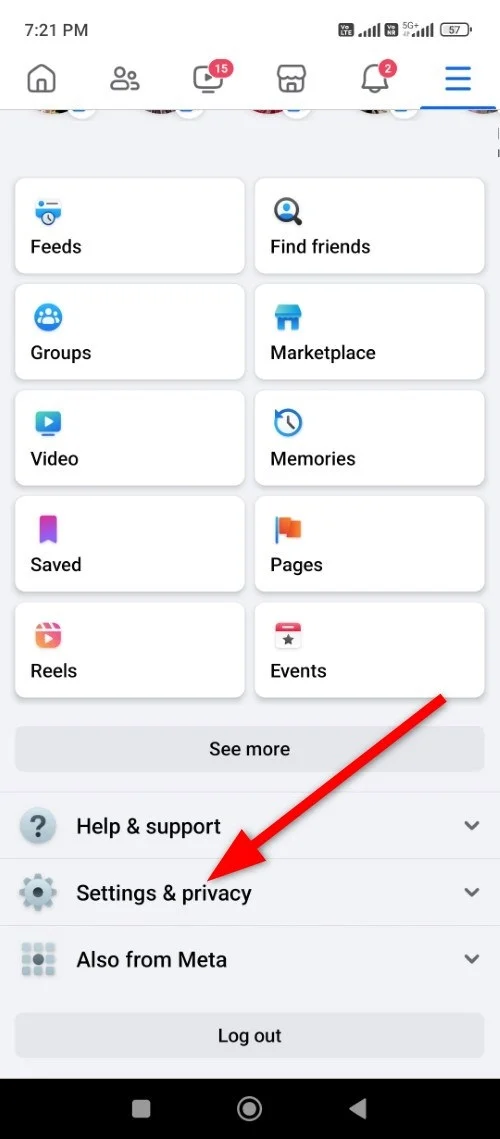
- เลือก ประวัติลิงก์ จากรายการตัวเลือกที่ปรากฏขึ้น
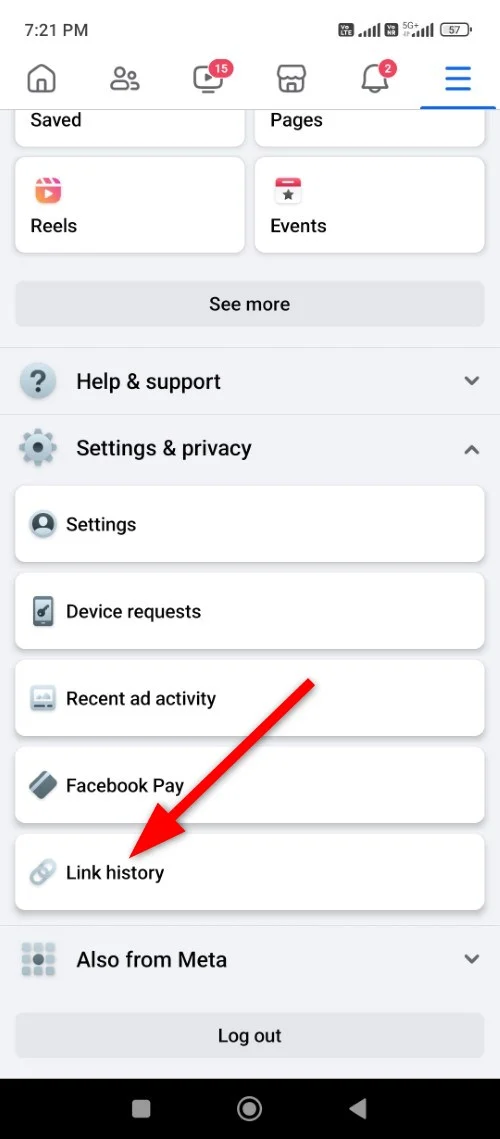
- คุณจะเห็นข้อความ ' ต้องการดูประวัติลิงก์ของคุณหรือไม่? ' โดยที่คุณต้องแตะปุ่ม อนุญาตประวัติลิงก์ ที่ด้านล่าง
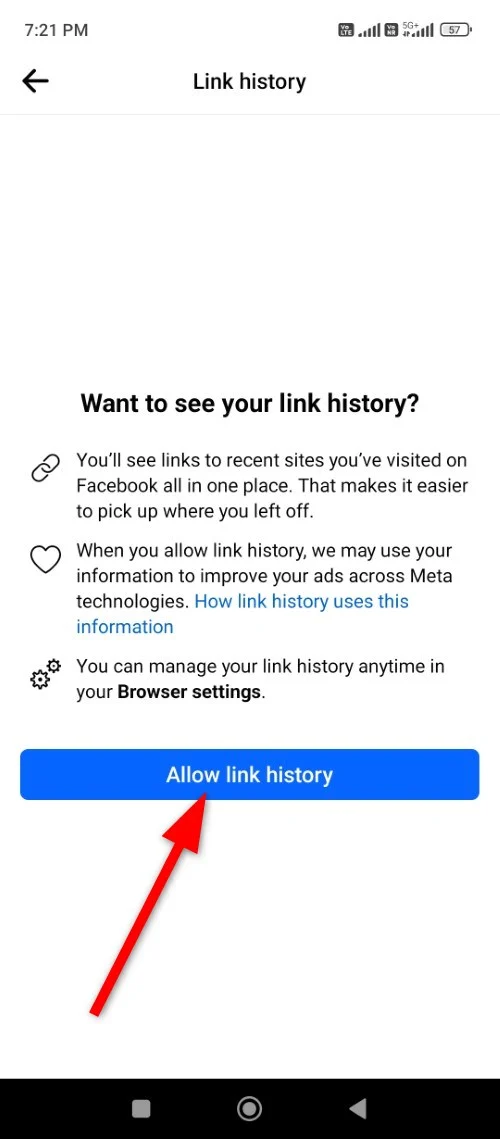
บนไอโฟน
- เปิด แอพ Facebook บน iPhone ของคุณ
- แตะที่ไอคอน เมนู ที่จะแสดงเป็นเส้นแนวนอนสามเส้นที่มุมล่างขวาของแอป
- เปิด การตั้งค่าและความเป็นส่วนตัว
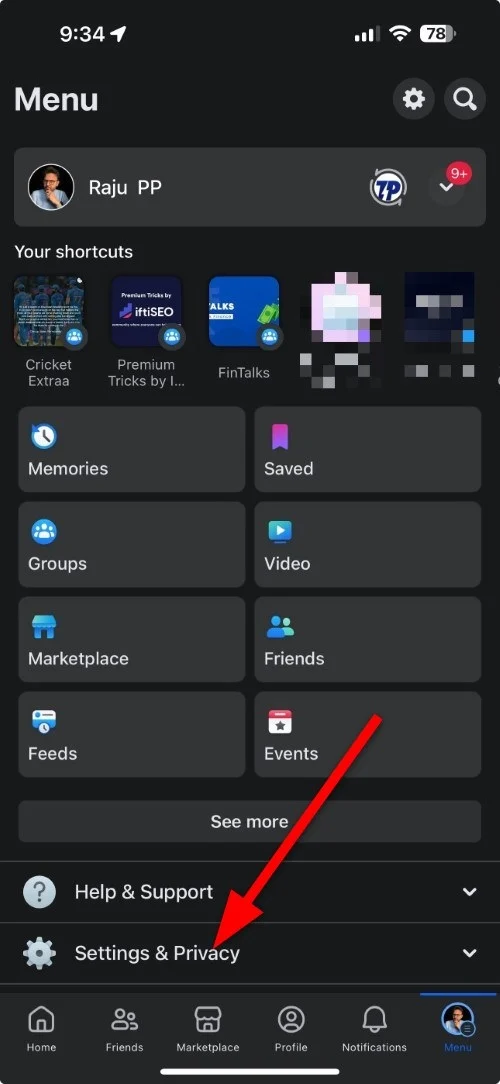
- เลือก ประวัติลิงก์ จากรายการตัวเลือกที่ปรากฏขึ้น
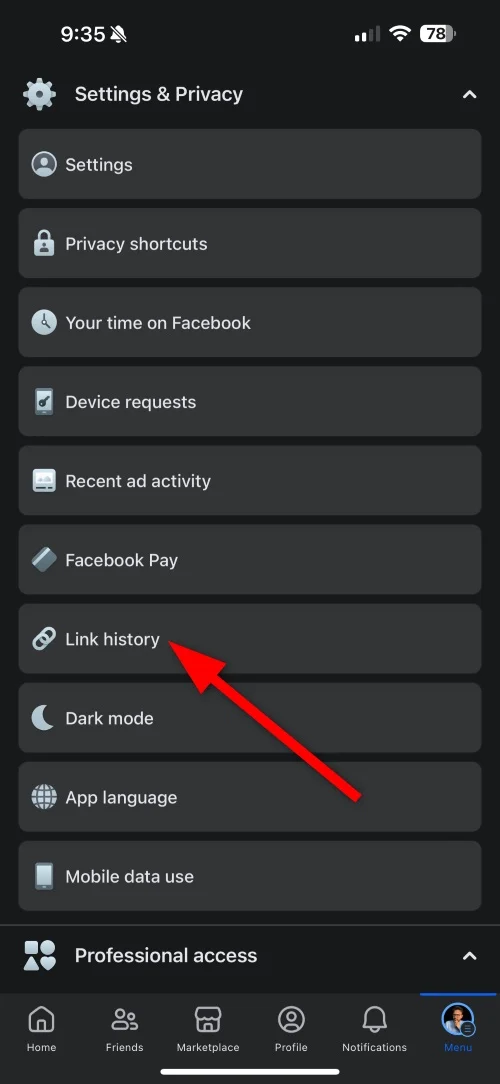
- คุณจะเห็นข้อความ ' ต้องการดูประวัติลิงก์ของคุณหรือไม่? ' โดยที่คุณต้องแตะปุ่ม อนุญาตประวัติลิงก์ ที่ด้านล่าง
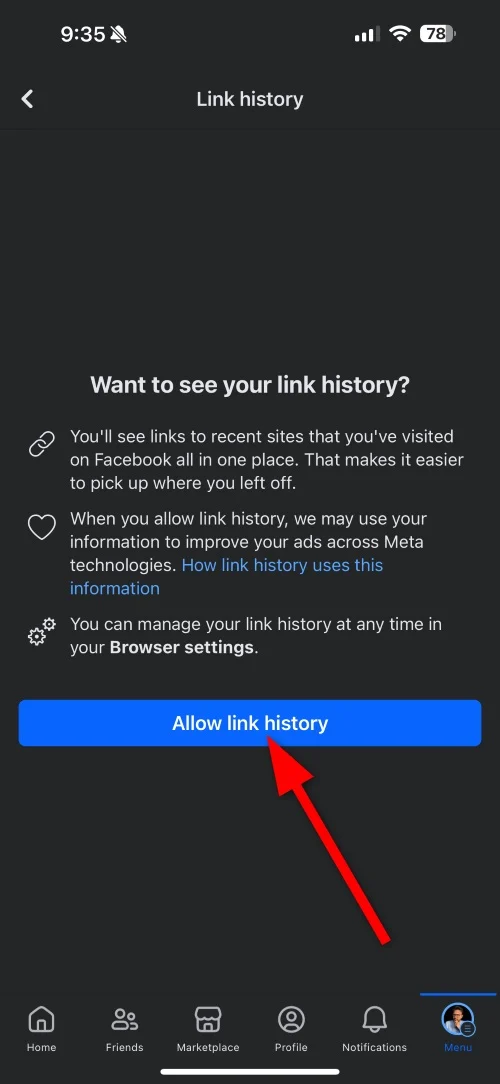
แค่นั้นแหละ! ตอนนี้ Facebook จะเริ่มบันทึกลิงก์ที่คุณเยี่ยมชมผ่านเบราว์เซอร์ในตัวของแอพ Facebook การปิดใช้งานคุณลักษณะประวัติลิงก์จะคล้ายกัน และคุณต้องทำตามขั้นตอนเดียวกับที่อธิบายไว้ข้างต้น หากคุณไม่เห็นตัวเลือก “ประวัติลิงก์” ในส่วนการตั้งค่าและความเป็นส่วนตัว แสดงว่าแอพ Facebook บนโทรศัพท์ของคุณอาจล้าสมัยและคุณจำเป็นต้องอัปเดต

จะล้างบันทึกประวัติลิงก์ได้อย่างไร?
ประวัติลิงก์อาจเป็นคุณสมบัติที่ดีหากคุณต่อต้านเว็บไซต์ใดเว็บไซต์หนึ่งอยู่เสมอ อย่างไรก็ตาม เช่นเดียวกับโพสต์อื่นๆ ทั้งหมดบน Facebook แอปนี้ให้ตัวเลือกแก่คุณในการลบประวัติลิงก์ เพื่อให้คุณสามารถลบประวัติลิงก์ได้อย่างถาวร ต่อไปนี้เป็นขั้นตอนที่คุณต้องปฏิบัติตามเพื่อลบเว็บไซต์ในประวัติลิงก์ของคุณ
บนระบบปฏิบัติการแอนดรอยด์
- เปิดแอพ Facebook บนสมาร์ทโฟนของคุณ
- คลิกที่ไอคอน เมนู สามแนวนอนที่มุมขวาบน
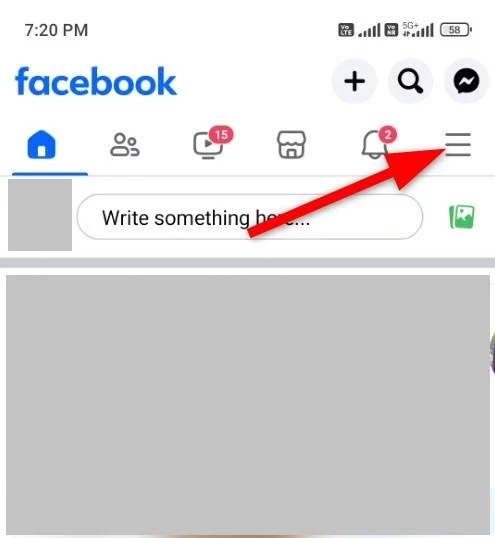
- เลือก การตั้งค่าและความเป็นส่วนตัว และเลือก ประวัติลิงก์
- หากคุณต้องการล้างลิงก์ใดลิงก์หนึ่ง ให้แตะเครื่องหมาย กากบาท ที่อยู่ถัดจากลิงก์เหล่านั้น
- หรือหากคุณต้องการล้างประวัติทั้งหมด คุณต้องแตะ ล้างทั้งหมด จากนั้นแตะ ล้าง ในป๊อปอัปการยืนยันเพื่อยืนยันการกระทำของคุณ
บนไอโฟน
- เปิดแอพ Facebook บน iPhone ของคุณ
- คลิกที่ไอคอน เมนู สามแนวนอนที่มุมล่างขวา
- เลือก การตั้งค่าและความเป็นส่วนตัว และเลือก ประวัติลิงก์
- หากคุณต้องการล้างลิงก์ใดลิงก์หนึ่ง ให้แตะเครื่องหมาย กากบาท ที่อยู่ถัดจากลิงก์เหล่านั้น
- ในกรณีที่คุณต้องการล้างประวัติทั้งหมด คุณต้องแตะ ล้างทั้งหมด จากนั้นแตะ ล้าง ในป๊อปอัปการยืนยันเพื่อยืนยันการกระทำของคุณ
โปรดทราบว่านี่ไม่ได้หมายความว่า Facebook จะไม่บันทึกลิงก์ที่คุณเยี่ยมชมในประวัติลิงก์ของคุณ หากคุณต้องการป้องกันไม่ให้ Facebook บันทึกลิงก์ที่คุณเยี่ยมชม คุณต้องปิดการใช้งานคุณสมบัติ "ประวัติลิงก์" ที่เราอธิบายไว้ในส่วนที่แล้ว
คำถามที่พบบ่อยเกี่ยวกับประวัติลิงก์ของ Facebook
1. Facebook เป็นแอปเดียวที่ให้บริการประวัติลิงก์หรือไม่
ไม่ Facebook ไม่ใช่แอปเดียวที่มีประวัติลิงก์ Instagram ของบริษัท meta ยังมีตัวเลือกประวัติลิงก์อีกด้วย คุณลักษณะนี้มีอยู่ในแอป Android และ iOS คุณสามารถเข้าถึงได้โดยไปที่โปรไฟล์ของคุณ คลิก เมนู > กิจกรรมของคุณ > ประวัติลิงก์
2. สามารถเปิดประวัติลิงก์ได้หรือไม่
โดยทั่วไปแล้ว Facebook ค่อนข้างมีชื่อเสียงในเรื่องความเป็นส่วนตัว เป็นที่รู้จักในการติดตามผู้ใช้และกิจกรรมของพวกเขา ดังนั้นหากคุณกังวลเกี่ยวกับความเป็นส่วนตัวของคุณและไม่ต้องการเห็นโฆษณาที่ปรับให้เป็นส่วนตัว คุณไม่ควรเปิดใช้งานประวัติลิงก์บน Facebook อย่างไรก็ตาม หากคุณต้องการให้ Facebook แสดงโฆษณาสำหรับสิ่งที่คุณชอบ คุณควรเปิดใช้งานประวัติลิงก์
3. ฉันสามารถดูประวัติลิงก์บนเดสก์ท็อป Facebook ได้หรือไม่
ไม่ Facebook เปิดให้ใช้งานตัวเลือกประวัติลิงก์สำหรับแอป Android และ iOS เท่านั้น หากไม่ปรากฏในแอปมือถือของคุณ เราขอแนะนำให้อัปเดตเป็นเวอร์ชันล่าสุด
